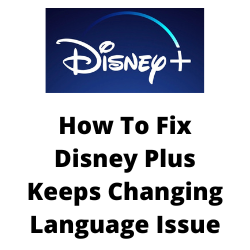Vă confruntați cu Disney Plus, continuă să schimbe problema limbajului? Există mai mulți factori care pot provoca această problemă, de la un glitch software, setări greșite ale limbajului dispozitivului sau chiar o versiune mai veche de actualizări software. Pentru a remedia acest lucru, va trebui să efectuați mai mulți pași de depanare.
Disney Plus este un serviciu de streaming care este similar cu Netflix, Hulu și Amazon Prime Video. Oferă mult conținut din Pixar, Marvel Studios, National Geographic și Star Wars Universe. De asemenea, are conținut din rețeaua Fox deținută de Disney, inclusiv marea majoritate a episoadelor Simpsons. Este cel mai potrivit pentru familiile care doresc să acceseze toate emisiunile Disney preferate pentru o taxă lunară scăzută.
Fix Disney Plus continuă să schimbe limbajul


Una dintre problemele pe care le -ați putea întâmpina atunci când utilizați aplicația Disney Plus este atunci când limba sa implicită continuă să se schimbe de la limba engleză la audio spaniol. Această eroare de schimbare a limbajului este cauzată în mare parte de un glitch intern și poate fi rezolvată contactând asistența Disney Plus.
În afară de contactarea Disney, există câțiva pași pe care îi puteți efectua pentru a rezolva această problemă.
Iată ce trebuie să faceți pentru a remedia Disney Plus, continuă să schimbe problema limbajului.
Soluția 1: Actualizați aplicația Disney Plus
Întrucât această problemă este cauzată cel mai probabil de o eroare software, atunci cea mai bună modalitate de a remedia acest lucru este să obțineți cele mai recente actualizări ale aplicației. Procedura de a actualiza aplicația va depinde de ce dispozitiv utilizați.
Actualizați aplicația Disney Plus pe Android
Deschideți Google Play Store.
în partea dreaptă sus, atingeți pictograma profilului.
atingeți Gestionarea aplicațiilor și dispozitivului. Aplicațiile cu o actualizare disponibilă sunt etichetate „Actualizare disponibilă”.
atingeți actualizarea.
Un alt mod în care puteți obține cea mai recentă actualizare a aplicației este să reinstalați aplicația Disney Plus. Doar dezinstalați -l, apoi instalați -l din nou.
Soluția 2: Schimbați limbajul Disney Plus pe browser
Dacă accesați serviciul Disney Plus din browserul dvs. și acesta continuă să schimbe limbajul, atunci puteți împiedica acest lucru să se întâmple, făcând unele modificări la setările limbii.
schimbați limbajul pe browser
Deschideți browserul web.
Accesați site -ul Disney Plus și aici conectați -vă la contul dvs. folosind acreditările dvs.
Faceți clic pe opțiunea Profil.
Faceți clic pe Editați profilul din meniu pentru a vă edita profilul.
Selectați profilul pe care îl utilizați și accesați limba aplicației.
vi se va cere să selectați limba pe care doriți să o transmiteți conținutul.
Selectați limba preferinței dvs. și faceți clic pe Fabricat pentru a salva modificările.
Soluția 3: Schimbarea limbajului Disney Plus App
Dacă vă confruntați cu Disney Plus, continuă să schimbe limbajul în aplicația Disney Plus, iată ce puteți face pentru a remedia acest lucru.
schimbați limbajul pe aplicația Disney Plus
- Deschideți aplicația Disney Plus pe dispozitiv.
- Selectați opțiunea Profil.
- Faceți clic pe opțiunea de editare a profilului.
- Selectați profilul pe care îl utilizați și apoi accesați limbajul aplicației.
- Selectați limba pe care o preferați.
- Faceți clic pe butonul Done pentru a actualiza limba.
Soluție 4: Schimbați limbajul pe filmul Disney Plus
Dacă vizionați un film și limba preferată este o limbă diferită de ceea ce sunteți obișnuit, atunci puteți schimba acest lucru în timp ce vizionați filmul.
schimbarea limbajului în timp ce vizionați un film
- Deschide Disney Plus.
- Joacă orice spectacol sau film. Sau acel conținut în care obțineți această problemă.
- Accesați colțul din dreapta sus al ecranului și faceți clic pe caseta de culoare albă sau (opțiunea CC/Subtitrare).
- Accesați secțiunea audio.
- Alegeți limba dorită din listă.
- Reluați -vă filmul/spectacolul.
Încercați să verificați dacă acest lucru remediază limbajul în schimbare pe problema Disney Plus.
Soluție 5: Schimbați limbajul Disney Plus pe dispozitivul Roku
Dacă întâmpinați acest limbaj pe Disney Plus Modificarea problemei pe dispozitivul Roku, atunci va trebui să setați manual setările audio și subtitrare.
selectarea limbajului preferat pe Roku
- Deschideți aplicația Disney Plus pe dispozitivul Roku.
- Joacă conținutul pe care doriți să îl transmiteți.
- Apăsați butonul * de pe telecomanda Roku pentru a deschide meniul audio
- Selectați audio preferat.
Încercați să verificați dacă acest lucru remediază problema glitch -ului limbajului.
Soluția 6: Schimbați limba pe Disney Plus Apple TV
Vă confruntați cu problema de schimbare a limbii aplicației pe Apple TV? Iată ce trebuie să faceți pentru a remedia acest lucru.
comutarea limbilor în Apple TV
- Deschideți Disney Plus pe Apple TV
- Joacă orice titlu.
- Accesați colțul din dreapta sus al ecranului și faceți clic pe caseta de culoare albă sau (opțiunea CC/Subtitrare).
- Accesați secțiunea audio.
- Alegeți limba preferată din listă.
- Reluați -vă filmul/emisiunea Disney Plus pe Apple TV.
Încercați să verificați dacă apare problema Disney Plus Language.
Soluția 7: Schimbați limbajul Disney Plus pe Firestick
Limba preferată a aplicației Disney Plus continuă să se schimbe pe Firestick? Iată ce ar trebui să faceți pentru a remedia acest lucru.
schimbați limbajul aplicației pe Firestick
Deschide Disney Plus.
- Joacă orice spectacol sau film.
- Utilizați tastele de navigare și selectați caseta de culoare albă (opțiunea CC/Subtitrare) din colțul din dreapta sus.
- Deschideți caseta CC/Subtitrare și accesați secțiunea audio.
- Alegeți limba preferată.
Încercați să verificați dacă acest lucru remediază limba pe Disney Plus.
Soluția 8: Creați un nou profil Disney Plus
Dacă întâmpinați limba de pe Disney Plus, de la limba maternă la alta, atunci ar trebui să luați în considerare utilizarea unui profil diferit.
Crearea unui nou profil
- Deschideți aplicația Disney Plus
- Selectați pictograma Profil.
- Faceți clic pe Selectați Adăugare profil
- Adăugați informațiile pentru profilul dvs. (numele dvs., pictograma profilului și altele).
- Selectați Salvați. Acest lucru va crea un nou profil Disney Plus.
- Selectați noul profil, apoi transmiteți conținut folosind acel profil.
Întrebări frecvente
- Care este limbajul implicit în Disney Plus?
Limba implicită de pe Disney Plus va urma întotdeauna limba implicită a dispozitivului. Dacă limba dispozitivului dvs. este spaniolă, limba dvs. Disney plus va fi spaniolă.
- Disney Plus are audio spaniol?
Disney Plus oferă în prezent patru limbi: engleză americană și engleză britanică, olandeză, spaniolă și franceză.
- Cum să schimbi limbajul pe Disney Plus?
Deschideți aplicația Disney Plus sau navigați pe site -ul web din browserul dvs.
Selectați fila Profil din colțul din dreapta sus.
Selectați Editați profiluri.
Selectați pictograma creionului profilului pe care doriți să îl modificați.
Selectați dropdown -ul pentru limbajul aplicației.
Selectați limba preferată.
Atingeți sau faceți clic pe butonul de salvare albastru din partea de jos a ecranului. - Cum să schimbi limbajul subtitrare pe Disney plus Roku?
Accesați opțiunea CC/Subtitrare și din opțiunea Subtitrare, puteți alege limba dorită.
- De ce nu pot schimba limba pe Disney Plus?
Acest lucru ar putea fi cauzat de o eroare sau glitch. Încercați să contactați asistența de ajutor Disney Plus pentru clienți.